magdyrefa3y

الجنس : 
عدد المساهمات : 282
نقاط : 2635
العمر : 32
 |  موضوع: Lightbulb صيانه الكمبوتر ( الجزء الاول مكونات الحاسب ) موضوع: Lightbulb صيانه الكمبوتر ( الجزء الاول مكونات الحاسب )  الجمعة 5 نوفمبر 2010 - 7:16 الجمعة 5 نوفمبر 2010 - 7:16 | |
| بسم الله الرحمن الرحيم
يواجه الكثير منا مشاكل امام صيانه الحاسب الالى ولا يعرف الكثير كيفيه ذلك
نبدا الموضوع كسلسله متكامله ان شاء الله لتعلم كيفيه صيانه الحاسب الالى ومكوناته وجميع اجزاءه
*************
القسم الاول
ما هي مكونات الكومبيوتر وكيفية يعمل الكومبيوتر
كيف يعمل الكومبيوتر؟
الكومبيوتر مكون من هارد ويرHardware & سوفت ويرSoftware
* هارد ويرHardware: هو جهاز إليكتروني آو كهرباء مصمم لي أداء وظيفية معينة ( مثل مصدر الطاقة,المودم , كرة الشاشة )
* سوفت ويرSoftware : هو برنامج لتشغيل للاستفادة من الهارد وير ( مثل نظام التشغيل "ويندوز")
يعمل الكومبيوتر على هذا التدرج الاتى :
Input processing output storage
تخزين 4 مخرج 3 معالجة 2 مدخل 1
* المدخلInput: هو أداخل البيانات أو المعلومات عن طريق كي بوردkeyboards آو عن طريق الماوسmouse
* المعالجةProcessor: هو معالجة الكومبيوتر للمعلومات عن طريق سوفت ويرSoftware و هارد ويرHardware
* مخرجOutput: وهو إظهار النتيجة على الشاشة آو آي جهاز آخر(مثل الطابعة)
* التخزين: حفظ المعلومات
ماهى مكونات الكومبيوتر وكيفيه تجميعه ؟؟؟؟؟
؟؟؟؟؟؟؟؟؟؟؟؟؟
الشرح :
فى هذا الموضوع سوف اشرح بالتفصيل الممل جدا عمليه تجميع الحاسب الألى وما بعد تجميع الحاسب الالى وهى المرحله الخاصه بالتعامل مع السوفت وير.
وقد يتساءل البعض ان هناك مواضيع اخرى تحدثت عن هذا الموضوع فماذا اضفت .
1- ركزت على التقنيات والمنتجات الحديثه المتواجده فى الاسواق مثل LGA & DDRAM2 & SATA .
2- تناولت بالتفصيل طريقه تركيب ال LEDs .
3- تناولت بالتفصيل انواع الكابلات والتوصيلات المختلفه وطرق تركيبها.
4- تناولت شرح عمليه تتابع الاقلاع Boot Sequence بانواعها المختلفه بالنسبه لــ Bios .
6- تعريف مكونات الجهاز بعد تثبيت الويندوز.
7- الموضوع يحتوى على مجموعه ضخمه من الصور لتدعيم الموضوع.
وارجو من الله ان ينال الموضوع اعجابكم.
وسأبدا الموضوع بالقاء النظره على اهم المكونات الماديه للجهاز
[size=16][size=16][size=21][size=21]اللوحه الام MotherBoard

[/size][/size][/size][/size] [size=16]للوحه الام تعتبر الاساس وذلك لانها تحمل بقيه المكونات وتقوم بتمرير البيانات بينها عن طريق ما يسمى Data Buses كما انها تحتوى على شقوق توسعه Expansion Slots فى حاله اذا رغبت فى رفع امكانيات الجهاز عن طريق اضافات قطع اضافيه مثل كارت التليفزيون.
[/size][size=16][size=16][size=21][size=21][size=25]المعالج Processor
[/size][/size][/size][/size][/size] [size=16][size=12] ويعتبر من اهم المكونات وذلك لانه يقوم بمعالجه البيانات الصادره من المستخدم. ولذلك فانه عند شراء المعالج لابد ان تكون سرعته عاليه وكذلك الذاكره المخبأه Cache Memory له كبيره. ونظرا لكثره العمليات التى يقوم بها المعالج فانه تنتج عنه حراره عاليه ولذلك لابد من وجود نظام تبريد FAN . ويفضل شراء افضل الانواع لان الحراره الزائده قد تؤدى الى تلف المعالج.
[size=16][size=12][size=21][size=21][size=25]الذاكره RAM

[/size][/size][/size][/size][/size] [center][size=16][size=12]وهى ذاكره من النوع المؤقت اى انه يتم تفريغها اليا بمجرد اغلاق الجهاز وتعتبر الجزء الاساسى لتخزين البيانات ولذلك يجب ان نحرص على ان تكون سعتها كبيره بحيث لا تقل عن 512 MB.
[b][size=16][size=12][size=21][size=21][size=25]القرص الصلب Hard Disk
[/size][/size][/size][/size][/size] [size=16][size=12][size=16]ومن المؤكد ان الكل يحرص على ان تكون السعه التخزينيه له كبيره . والان متوفر بالاسواق سعات كبيره باسعار معقوله.
[/size][/size][/size] [size=16][size=12][size=21][size=21][size=25]كارت الشاشه VGA
[/size][/size][/size][/size][/size] [size=16][size=12]يوصل هذا الكارت على احد الشقوق فى اللوحه الام يطلق عليه AGP . ويمثل كارت الشاشه اهميه خاصه لهواه الالعاب وتطبيقات الجرافيك كما يطلق عليه ايضا Display Card
[/size][/size] [center]============================
[size=16]فى الشهور القليله الماضيه حدث تطور هائل وملحوظ فى مجال الحاسب مثل ظهور اجيال متطوره من الذاكره DDRAM 2 وكذلك تقنيه الــ PCI Express وحدوث تطور ملحوظ للـ Socket الخاصه بالبروسيسور والذى اطلق عليه LGA 775 Land Grid Array او Socket T وهذا التصميم يجعل البروسيسور لا يحتوى على اى Pins وبالتالى فانه تمكن من تجنب انكسار اسنان البروسيسور.
======================
[size=21][b][size=16][size=21]تركيب المعالج
[/size][/size] [center][size=16]دائما يتم مسك المعالج من الجوانب وذلك لعدم حدوث اضرار او اتساخ للمعالج. وفى الصوره التاليه يمكننا ملاحظه انه لا يوجد اسنان للمعالج.

[/size][/size] [/size][/size] [size=16]الان نحضر اللوحه الام MotherBoard ونلاحظ ان الـ Pins الموجوده محميه بواسطه غطاء بلاستيك Plastic Cover .
[size=21][size=16]وبالتالى نقوم برفع الغطاء البلاستيك من جانبيه.
[/size] [size=16]االان نقوم بهدوء برفع الذراع الذى يغلق ال Socket بهدوء.

[/size] [size=16]بعد رفع الذراع لاقصى حد نقوم برفع الغطاء المعدنى لاعلى .
[/size] الان يمكنك ملاحظه ال Pins الموجوده ولكن لا تحاول ان تلمسها حتى لا تتلف

[size=16]الان بمنتهى الهدوء نقوم بوضع المعالج فى مكانه الصحيح عن طريق ملاحظه الـ Notches الموجوده فى الصوره

[/size] [b][size=16]والان نقوم باعاده الغطاء المعدنى كما كان .
[/size] [/b][/size][/size]
[/center] [/b][/size][/size] [size=16]لابد من التاكد من اغلاق الذراع تماما.
[/size] [/center] [/b][/size][/size] [size=16][size=21][size=16][size=21][b][b][size=16][size=21][b][size=16]
[/size][/b][/size][/size][/b][/size][/size][/b][/size][/size] [size=16]بعد الانتهاء من تركيب المعالج نقوم بوضع الماده المبرده عليه.

[/size] [size=16][size=21]تثبيت المبرد او المروحه
[/size][/size] [size=16]اولا يجب التاكد من ان بنات الضغط الاربعه مفتوحه Punsh-Pins .

[/size] [size=16]ما اذا كانت مغلقه فنقم بلف الجزء الذى عليه السهم كما هو موضح فى الصوره حتى يكون السهم فى مواجهه المبرد ونقم بسحب الجزء العلوى لاعلى.
[/size] [size=16]الان نقوم بوضع المبرد فوق البروسيسور.

[/size] [size=16]يجب مراعاه ان تكون بنات الضغط الاربعه Push-Pins فى محاذاه الثقوب الموجوده فى اللوحه الام
[/size] [size=16]نتأكد من ان كل البنات تم ادخالها فى مكانها الصحيح.
[/size] الان نقوم بالضغط على كل بنه من البنات لاسفل حتى نسمع صوت كليك.

[size=16]الان نقوم بتركيب كابل الطاقه للمروحه

[/size] [size=16]والان نكون قد انتهينا من تركيب المبرد
[/size] [size=16]===========================
[size=21]تثبيت الذاكره
[/size][/size] [size=16]هذه المرحله الخاصه بتركيب الذاكره وهنا سيتم استخدام النوع
DDRAM 2 وبالطبع هناك اختلاف بين ال DDRAM وبين DDRAM 2 فهى تختلف فى مكان الـ Notches .
[/size] [size=16]فشق الذاكره الذى يحمل اللون الاصفر يمثل مكان الــ DDRAM 2 واختلاف مكان الـ Notch واضح جدا .

[/size] [size=16]وتركيب الذاكره يكون عن طريق مسكها من طرفيها وادخالها عموديا فى الشقق المخصص لها.
[/size] [size=16]وبالطبع لابد من التاكد من ان الـ Notch الموجوده فى اللوحه الام فى محاذاه الشق الموجود فى الذاكره . وهذا الــ Notch يعمل على التأكد من انه لا يمكن تركيب الذاكره من نوع الــ DDRAM 2 مكان DDRAM وكذلك للتأكد من ان الذاكره يتم تركيبها فى اتجاه واحد.
[/size] [size=16]بعد تركيب الذاكره فى مكانها الصحيح يتم اغلاق ال Clips .
[/size] [size=16]والان ناتى لمرحله تركيب ما يسمى بالـ I/O Panel والتى تاتى مع اللوحه الام .
[/size] واذا كان هناك اى اجزاء تغطى بعض المنافذ التى نحتاجها نقم باذالتها.

[size=16]نقوم بتركيبها فى الـ Case مع مراعاه الاتجاه .

[/size] [size=16][size=21]تركيب اللوحه الام
[/size][/size] [size=16]لابد من تهيئه الـ Case لاستقبال اللوحه الام وذلك عن طريق تحديد الثقوب الموجوده فى اللوحه الام وكذلك الحافظه Case

[/size] [size=16]نقوم باحضار قواعد معدنيه على عدد الثقوب وغالبا سنحتاج الى 8 قواعد .

[/size] [size=16]ونقوم بتثبيت القواعد فى الاماكن المناسبه لها والتى تم تحديدها .

[/size] [size=16]وفى هذه المرحله نقوم بوضع اللوحه الام داخل الحافظه .
[/size] [size=16]وبعد ادخال اللوحه الام نتاكد من كل منفد موضوع فى مكانه الصحيح فى الـ I/O Panel .
[/size] [size=16]وبالطبع سنحتاج الى مسامير لتثبيت اللوحه الام .
[/size] [size=16]نقوم بوضع المسامير فى مكانها الصحيح
[/size] [size=16]والان نكون قد انتهينا من تثبيت اللوحه الام
[/size] [size=21]توصيل الكابلات
لابد من التفرقه بين الانواع المختلفه من الكابلات ومعرفه وظيفه كل منهم.
الصوره التاليه توضح الكابل الرئيسى المستخدم لتغذيه اللوحه الام

[/size] [size=16]هذا الكابل يستخدم فى معظم اللوحات الام الحديثه

[/size] [size=16]هذا الكابل يستخدم فى تغذيه معظم انواع الاجهزه الحديثه كالقرص الصلب.

[/size] [size=16]هذا الكابل يستخدم فى تغذيه الـ FDD Floppy Disk Drive

[/size] [size=16]هذا الكابل الخاص بالاجهزه SATA
[/size] [size=16]ولابد من مراعاه الاماكن التى يركب فيها كل كابل

[/size] [size=16]كابلات الداتا الخاصه بالساتا SATA يكون شكلها كالتالى

[/size] [size=16]وكابل الداتا الخاص بالـ Floppy يكون كالتالى
[/size] [size=16]الصوره التاليه توضح اماكن تركيب كابلات الداتا والباور لهارد ساتا
[/size] ااما الاماكن الخاصه بتركيب كابلات الـ SATA فى اللوحه الام تكون كالتالى
[size=16]وتركيبها يكون مماثل لتركيبها فى الهارد

[/size]
[size=16]اما الاجهزه التى تعمل بواسطه كابلات IDE فيتم تركيبها فى اللوحه الام كالتالى

[/size] [size=16]ولتركيبها فى الاتجاه الصحيح لابد من مراعاه الـ Notch .

[/size] [size=16]وتركب الـ CD-Rom او الـ DVD بكل سهوله فى مكانها المخصص فى الحافظه كالتالى

[/size] [size=16]ولتركيب الهارد لابد من من مراعاه وضع الـ Jumpers والتى يكون هنالك ملصق على الهارد باماكنها .

[/size] [size=16]ونقوم بتوصيل كابلات الباور والداتا

[/size] [size=21]تركيب كارت الشاشه
يتم ازاله الصاجه المقابله لمكان تركيب كارت الشاشه وهو الـ AGP ويكون شكله مميز عن بقيه الشقوق

[/size] [size=16]بعد تركيب الكارت فى مكانه يتم تثبيته بمسمار
[/size] [size=16][size=21]تركيب ال Switches & LEDs
[/size][/size] [size=16]وهى المسئوله عن عمليات التشغيل واعاده التشغيل ولمبات البيان ويكون شكلها كالتالى
[/size] [size=16]ولكى نقوم بتوصيلها فى اللوحه الام نجد ان كل LED مكتوب عليه وظيفته وسنجد اسم مناظر له على اللوحه الام يمكن تميزه بسهوله وتكون خطوات التركيب كالاتى


[/size] [size=16]والان نكون قد انتهينا من تجميع الجهاز.

وبهذا يكون انتهى الجزء الاول من الشرح
ارجو ان اكون قد وفقت
يتبع >>>>>>>>>[/size][/center] | |
|
زائر
زائر
 |  موضوع: رد: Lightbulb صيانه الكمبوتر ( الجزء الاول مكونات الحاسب ) موضوع: رد: Lightbulb صيانه الكمبوتر ( الجزء الاول مكونات الحاسب )  الأربعاء 30 مارس 2011 - 16:53 الأربعاء 30 مارس 2011 - 16:53 | |
| |
|






